Talaan ng nilalaman
Ang Cura ay may setting na tinatawag na Fuzzy Skin na maaaring maging kapaki-pakinabang para sa paggawa ng mga 3D print na may partikular na texture na ibabaw. Maraming user ang gumawa ng magagandang modelo gamit ang setting na ito, ngunit hindi alam ng iba kung paano gamitin ang mga tamang setting.
Dadalhin ka ng artikulong ito sa lahat ng setting ng Fuzzy Skin, pati na rin ang maraming halimbawa ng hitsura ng mga ito. at kung paano gamitin ang mga ito. Ipagpatuloy ang pagbabasa sa artikulong ito para malaman kung paano maayos na gamitin ang Fuzzy Skin sa Cura.
Ano ang Fuzzy Skin Setting sa Cura?
Ang Fuzzy Skin ay isang Cura feature na bumubuo ng magaspang na texture sa mga panlabas na bahagi ng isang 3D print sa pamamagitan ng pagdaragdag ng random na jitter sa panlabas na dingding. Idinaragdag lamang nito ang texture na ito sa pinakalabas at pinakaloob na bahagi ng print ngunit hindi sa itaas.
Ang llama na ito ay naka-print gamit ang fuzzy skin mode mula sa 3Dprinting
Isaisip na ang Fuzzy Naaapektuhan ng balat ang dimensional na katumpakan ng iyong modelo, na ginagawa itong mas malaki kaysa sa aktwal na modelo, kaya gusto mong iwasan ito para sa mga modelong magkatugma. Mayroong espesyal na setting na nagbibigay-daan sa iyong magkaroon ng Fuzzy Skin sa labas lamang na tatalakayin ko pa sa artikulong ito.
Pinapataas din ng Fuzzy Skin ang oras ng pag-print ng iyong modelo dahil ang print head ay dumaan sa isang mas maraming acceleration habang nagpi-print sa panlabas na dingding.
Mga Bentahe ng Fuzzy Skin:
- Nagtatago ng mga imperfections sa mga gilid ng mga print – hindi gaanong makikita ang mga linya ng layer kaya ikawhindi na kailangang gumamit ng maraming pamamaraan sa post-processing upang itago ang mga imperpeksyon.
- Maaaring gayahin ang hitsura ng balahibo – maaari kang gumawa ng talagang kakaibang 3D print ng mga modelo ng hayop tulad ng mga pusa at oso.
- Nagbibigay ng magandang grip sa mga 3D print – kung kailangan mo ng mas mahusay na grip para sa mga modelo, magagawa mo iyon para sa maraming bagay tulad ng mga handle.
- Mukhang maganda para sa ilang partikular na print – isang user ang gumawa ng bone print ng isang bungo gamit ang texture at maganda ang hitsura nito.
Binago ko ang ilan sa mga setting ng cura fuzzy na balat, at gusto ko ang texture para sa mga bone print ko! mula sa 3Dprinting
Mga Disadvantage ng Fuzzy Skin:
- Pinapapataas ang oras ng pag-print – mas tumatagal ang paggamit ng Fuzzy skin dahil sa sobrang paggalaw ng 3D printer nozzle.
- Gumagawa ng ingay – dahil sa mga paggalaw na lumilikha ng magaspang na texture na ito, nanginginig ang print head at gumagawa ng ingay
Tingnan ang video sa ibaba upang makita ang pagkilos ng Fuzzy Skin setting sa isang lemon model.
Paano Gamitin ang Mga Setting ng Fuzzy Skin sa Cura
Upang gamitin ang Fuzzy Skin sa Cura, gamitin lang ang search bar at i-type ang "fuzzy skin" upang ilabas ang setting na "Fuzzy Skin" na makikita sa ilalim ang seksyong "Eksperimento" ng mga setting, pagkatapos ay lagyan ng check ang kahon.
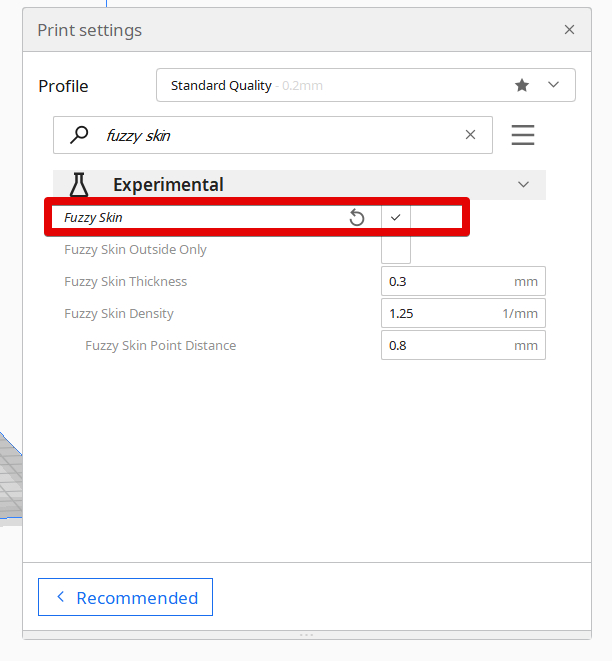
Kung naka-gray out ang mga setting, maaari mong i-right-click ang mga ito at piliin ang "panatilihing nakikita ang setting na ito" para makita mo ang setting sa pamamagitan ng pag-scroll pababa dito sa hinaharap.
Ngayon tingnan natin ang indibidwal na FuzzyMga setting ng balat pagkatapos mo itong i-enable.
- Fuzzy Skin Outside Only
- Fuzzy Skin Thickness
- Fuzzy Skin Density
- Fuzzy Skin Point Disstance
Fuzzy Skin Outside Only
Ang Fuzzy Skin Outside Only setting ay nagbibigay-daan lamang sa iyo na ang Fuzzy Skin ay nasa pinakalabas na ibabaw at hindi sa pinakaloob na ibabaw.
Isa itong napaka-kapaki-pakinabang na setting kung kailangan mong panatilihin ang mahusay na katumpakan ng dimensyon sa mga panloob na ibabaw para sa mga 3D na print na nangangailangan ng pagkakabit sa isang bagay tulad ng hawakan o mga turnilyo. Makukuha mo ang iyong karaniwang mas makinis na pagtatapos sa mga panloob na ibabaw ng iyong mga 3D na print.
Kung hindi mo nakikita ang setting na ito, maaaring ito ay dahil mayroon kang mas lumang bersyon ng Cura, kaya maaari kang mag-download ng mas bagong bersyon para lutasin ito (4.5 at pataas).
Naka-off ang setting na ito bilang default.
Fuzzy Skin Thickness
Ang Fuzzy Skin Thickness ay isang setting na kumokontrol sa lapad ng iyong nozzle jittering pabalik-balik sa panahon ng proseso, sinusukat sa millimeters. Ang default na value para sa setting na ito ay 0.3mm na gumagana nang maayos para sa karamihan ng mga tao.
Kung mas mataas ang value, mas magaspang at mas maraming bukol ang makikita sa ibabaw. Maaari kang gumawa ng mas elegante at banayad na texture sa iyong 3D print sa pamamagitan ng paggamit ng mas mababang Fuzzy Skin Thickness.
Isang user na nagpatupad ng mga setting ng Fuzzy Skin ay gumamit ng Fuzzy Skin Thickness na 0.1mm para sa pagkakahawak ng baril. Inilarawan niya ang pakiramdam bilang isang maliit na bumpierat mas mahigpit kaysa sa makinis na mga bahagi ng isang karaniwang frame ng Glock.
Nabanggit ng isa pang user na ang isang 0.2mm Fuzzy Skin Thickness ay parang 200 grit na papel de liha.
Makikita mo ang isang halimbawa ng isang 0.1mm Fuzzy Skin Thickness sa video sa ibaba.
Sa video na ito makikita mo ang fuzzy na setting ng balat na nanginginig sa printer at nagpapa-vibrate sa camera mula sa 3Dprinting
Ang halimbawa sa ibaba ay isang mahusay na paghahambing sa pagitan ng 0.3mm , 0.2mm at 0.1mm na mga halaga ng Fuzzy Skin Thickness. Maaari mong makita ang antas ng detalye at texturing sa bawat silindro. Magagamit mo ito upang itugma ang gusto mo sa iyong mga 3D print.
Cura Fuzzy Skin @ .3, .2, .1 kapal. mula sa 3Dprinting
Fuzzy Skin Density
Kinokontrol ng Fuzzy Skin Density ang antas ng pagkamagaspang o kinis batay sa kung paano gumagalaw ang nozzle. Karaniwang tinutukoy nito kung gaano kadalas mag-vibrate ang nozzle habang naglalakbay ito sa mga dingding.
Ang paggamit ng mas mataas na Fuzzy Skin Density ay lumilikha ng mas magaspang na texture habang ang mas mababang halaga ay lumilikha ng mas makinis ngunit bumpy na texture. Ang default na halaga ay 1.25, sinusukat sa 1/mm. Kapag mayroon kang isang Fuzzy Skin Thickness ay masyadong mataas, hindi mo maaaring taasan ang Fuzzy Skin Density.
Para sa bone 3D print ng mga pustiso kanina sa artikulo, ang user na iyon ay nagkaroon ng Fuzzy Skin Density na 5.0 (1/mm). Ang isa pang user na nag-print ng 3D ng cardholder ay gumamit ng value na 10.0 (1/mm).
Gumawa ang user na ito ng talagang detalyadong paghahambing na naghahambingiba't ibang setting ng Fuzzy Skin Thicknesses at Density.
Maaari mong tingnan ang mga texture para malaman kung aling mga setting ang tama para sa 3D na modelo na gusto mong gawin.
Fuzzy Skin Settings sa Cura mula sa 3Dprinting
Fuzzy Skin Point Distance
Kinokontrol ng Fuzzy Skin Point Distance ang distansya sa pagitan ng mga paggalaw para sa Fuzzy Skin kasama ang orihinal na pader. Ang isang mas maliit na distansya ay nangangahulugan na makakakuha ka ng higit pang mga paggalaw sa iba't ibang direksyon sa kahabaan ng dingding, na lumilikha ng higit pa sa isang mas magaspang na texture.
Ang isang mas malaking distansya ay lumilikha ng isang makinis, ngunit bumpy texture na maaaring maging mabuti depende sa kung ano ang resulta mo hinahanap.
Ang video sa ibaba ay dumaraan sa proseso ng paggamit ng Fuzzy Skin para sa isang cool na modelo ng oso.
Mga Halimbawa ng Mga Bagay na Gumamit ng Fuzzy Skin
Chunky Headphone Stand
Idinisenyo ng user na ito ang sarili niyang headphone stand at ipinatupad ang mga setting ng Fuzzy Skin upang lumikha ng magandang texture effect, ngunit ito ay aktwal na ginawa sa PrusaSlicer kaysa sa Cura, na gumagana nang katulad.
Ginawa ito sa isang 0.6mm nozzle, 0.8mm line width, at isang 0.2mm layer height.
Chonky headphone stand na may "malabo na balat". mula sa 3Dprinting
Ito ang mga setting na ginamit:
- Fuzzy Skin Thickness: 0.4mm
- Fuzzy Skin Point Distansya: 0.4mm
Pistol Casing
Maaari kang gumawa ng napakagandang casing ng pistol gamit ang mga setting ng Fuzzy Skin. Ang user na ito ay gumawa ng isa gamit ang abuto puting filament. Binanggit niya na mahusay din itong magtago ng mga linya ng layer para hindi mo makita ang mga imperfections na iyon.
Shoutout muli sa u/booliganairsoft para sa isa pang cool na disenyo, ang Lil’ Chungus. Sa puti ng buto, gamit ang malabo na balat ni Cura. Ito ay isang mahusay na trabaho sa pagtatago ng mga linya ng layer. mula sa fosscad
Narito ang mga setting na ginamit:
- Fuzzy Skin Outside Only: On
- Fuzzy Skin Thickness: 0.3mm
- Fuzzy Skin Density : 1.25 1/mm
- Fuzzy Skin Point Distansya: 0.8mm
Card Case
Ginawa ang card case na ito gamit ang Fuzzy Skin mga setting, ngunit may twist para gawing makinis ang logo. Ginawa ito ng user para sa iisang Magic the Gathering Jumpstart booster pack, na may puwang din sa harap para ipakita ang face card na kasama ng bawat booster.
Ginugulo ko ang mga setting ng "fuzzy skin" ni Cura para sa aking disenyo ng Card Case. Ano sa tingin mo ang pagtatapos? mula sa 3Dprinting
Nakuha nila ang maayos na epekto sa logo sa pamamagitan ng paggamit ng overlapping na setting ng mesh sa Cura sa hugis ng logo. Maaari kang magbasa nang higit pa tungkol dito sa pamamagitan ng pagsuri sa post na ito.
Narito ang mga pangunahing tagubilin:
- Mayroon kang dalawang modelo, ang iyong pangunahing modelo, pagkatapos ay isang hiwalay na modelo ng logo.
- Pagkatapos ay ililipat mo ang logo sa kung saan mo gusto ito sa pangunahing modelo at ilapat ang “Mga Setting ng Bawat Modelo”
- Mag-navigate sa “Baguhin ang mga setting para sa mga overlap”
- Baguhin ang “Infill mesh lamang” sa“Cutting mesh”
- I-click ang “Piliin ang mga setting” at piliin ang “Fuzzy Skin” para sa pangunahing modelo
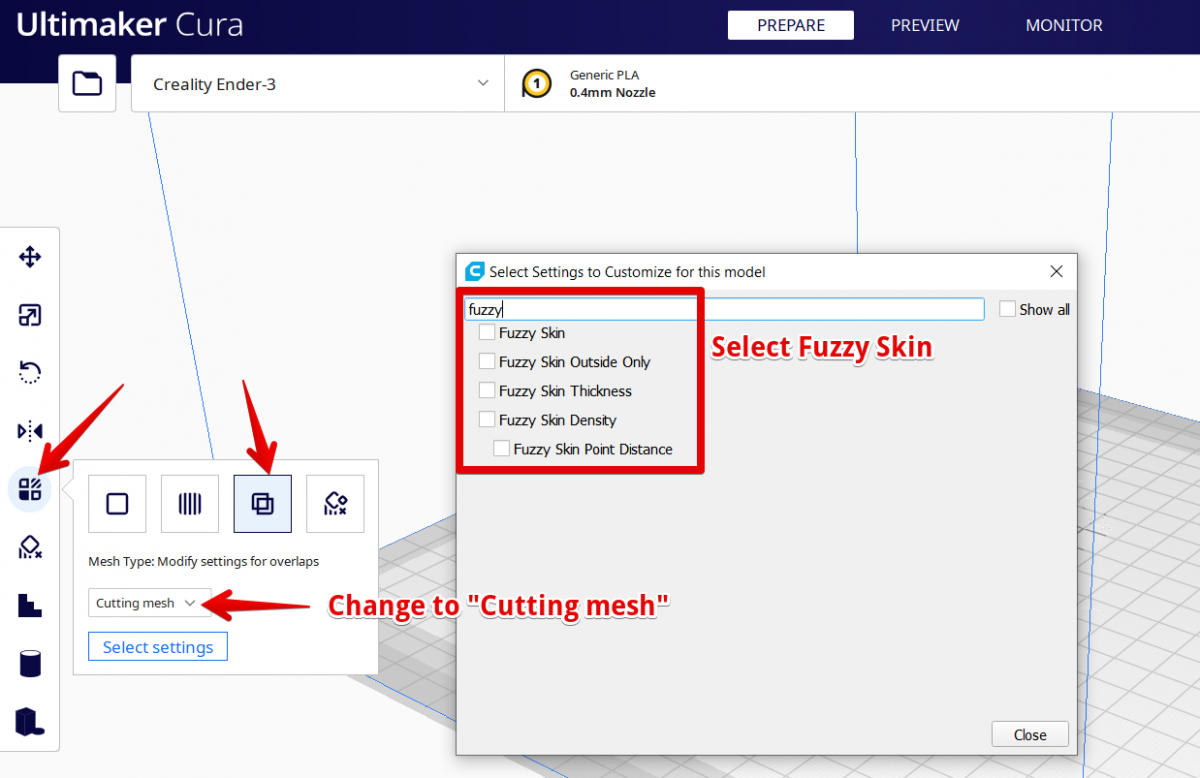
Ginagawa nito na ang pangunahing modelo ay may ang Fuzzy Skin, ngunit normal na naka-print ang hiwalay na modelo ng logo na 3D, na nagbibigay ng mas makinis na ibabaw. Makikita mo ang orihinal na STL file dito.
Narito ang mga setting na ginamit:
- Fuzzy Skin Outside Only: On
- Fuzzy Skin Thickness: 0.3mm
- Fuzzy Skin Density: 1.25 1/mm
- Fuzzy Skin Point Distansya: 0.2mm
Human Jawbone
Ito mismo Ang natatanging human jawbone 3D print ay isang mahusay na paggamit ng mga setting ng Fuzzy Skin. Nagdaragdag ito ng magandang texture na ginagawang mas makatotohanan ang modelo. Ginamit nila ito bilang sign holder para sa isang Halloween dinner party.
Magagawa mo ito para sa anatomy 3D prints o katulad na mga modelo.
Binago ko ang ilan sa mga setting ng cura fuzzy skin, at ako ay gustong gusto ang texture para sa bone prints ko! mula sa 3Dprinting
Narito ang mga setting na ginamit para sa modelong ito:
- Fuzzy Skin Outside Only: On
- Fuzzy Skin Thickness: 0.1mm
- Fuzzy Skin Density: 5.0 1/mm
- Fuzzy Skin Point Distansya: 0.1mm
Poker Cardholder
Ginamit ng 3D printer hobbyist na ito ang Fuzzy Skin setting para makagawa ng isang aesthetically pleasing Cardholder gamit ang PLA. Gaya ng inaasahan, ang Fuzzy Skin ay inilapat lamang sa mga gilid ngunit hindi sa itaas at ibaba.
Napansin ng user ang isang 10% na pagtaas sa oras ng pag-print dahil sa Fuzzy Skin, ngunit ito ay nakadependesa laki ng modelo.
Talagang mahal ang malabo na setting sa cura ang texture na ibabaw ay halos mawala ang linya ng layer . Isa itong card holder para sa isang poker game na iho-host ko sa susunod na linggo mula sa 3Dprinting
Tingnan din: Paano Gamitin ang Pagpaplantsa sa 3D Printing – Pinakamahusay na Mga Setting para sa CuraTingnan ang mga setting na ginamit:
- Fuzzy Skin Outside Only: On
- Fuzzy Skin Thickness : 0.1mm
- Fuzzy Skin Density: 10 1/mm
- Fuzzy Skin Point Distansya: 0.1mm
Makukulay na Penguin
Ang mga modelong Penguin na ito ay isang mahusay na paggamit ng mga setting ng Fuzzy Skin, marahil ang pinakamahusay sa listahang ito! Ginawa ito gamit ang iba't ibang uri ng PLA gaya ng Hatchbox, Eryone, at ilang multipack spools ng filament.
Tingnan din: Paano Mo Makinis & Tapusin ang Resin 3D Prints? – Pagkatapos ng ProsesoSalamat sa sub na ito nalaman ko ang tungkol sa fuzzy na setting ng balat at ngayon ay hindi ko na mapigilan ang paggawa ng mga malabong penguin mula sa 3Dprinting
Ito ang mga setting na ginamit para sa mga penguin na ito:
- Fuzzy Skin Outside Only: On
- Fuzzy Skin Thickness: 0.1mm
- Fuzzy Skin Density: 10 1/mm
- Fuzzy Skin Point Distansya: 0.1mm
Hand Grip with Sandpaper Texture
Isa sa mahusay na paggamit ng Ang malabo na mga setting ng balat ay para sa hand grip na ito na ginawa mula sa Inland Rainbow PLA. Ginawa ang hand grip gamit ang mga value ng Fuzzy Skin na naka-highlight sa ibaba at pakiramdam ay bahagyang bukol at mas mahigpit kaysa sa OEM Glock frame.
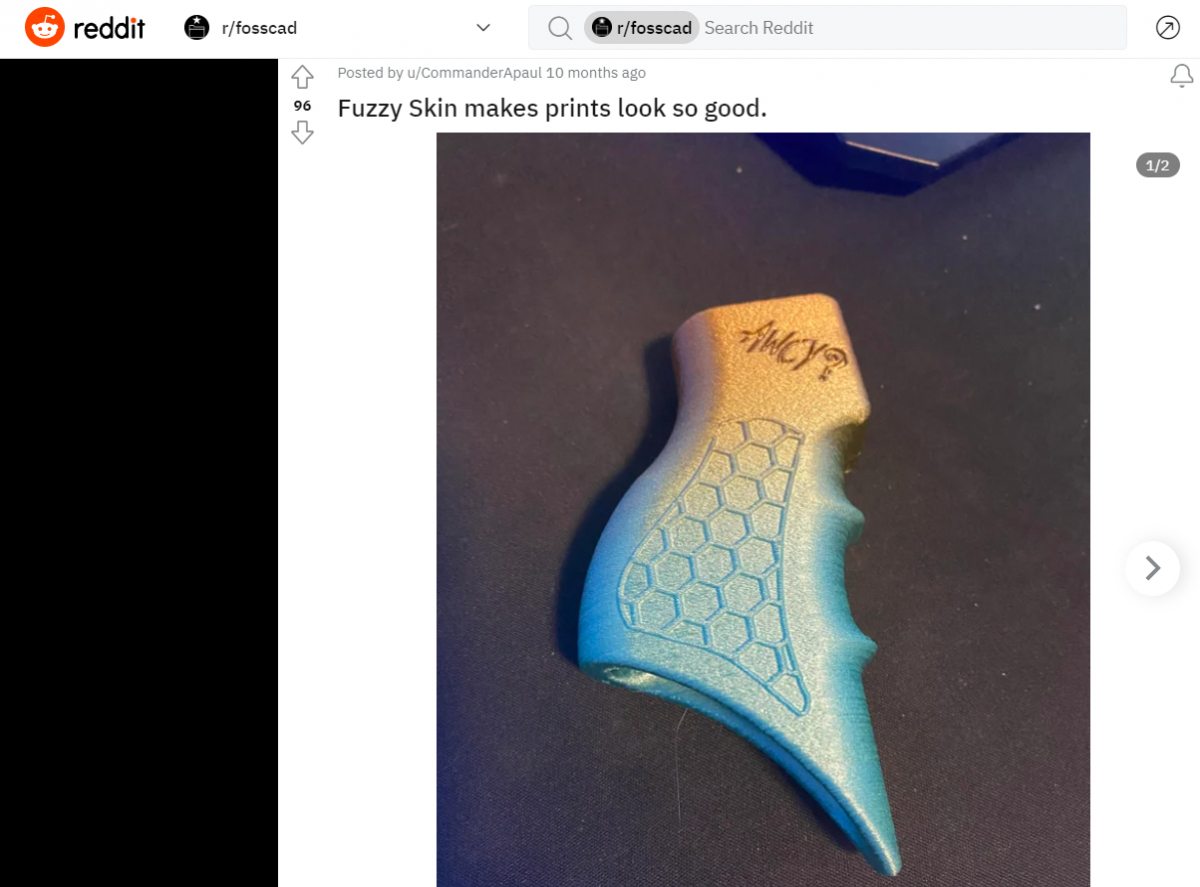
- Fuzzy Skin Outside Only: On
- Fuzzy Skin Thickness: 0.1mm
- Fuzzy Skin Density: 0.4 1/mm
- Fuzzy Skin Point Distansya: 0.1mm
Circle & TatsulokMga Hugis
Gumawa ang user na ito ng hugis bilog mula sa PLA at hugis tatsulok mula sa PETG gamit ang Cura gamit ang mga setting ng Fuzzy Skin sa Monoprice Mini V2 at Ender 3 Max ayon sa pagkakabanggit. Ang mga piraso ay talagang mahusay na lumabas, kung ihahambing sa mga bahaging hinulma ng iniksyon.
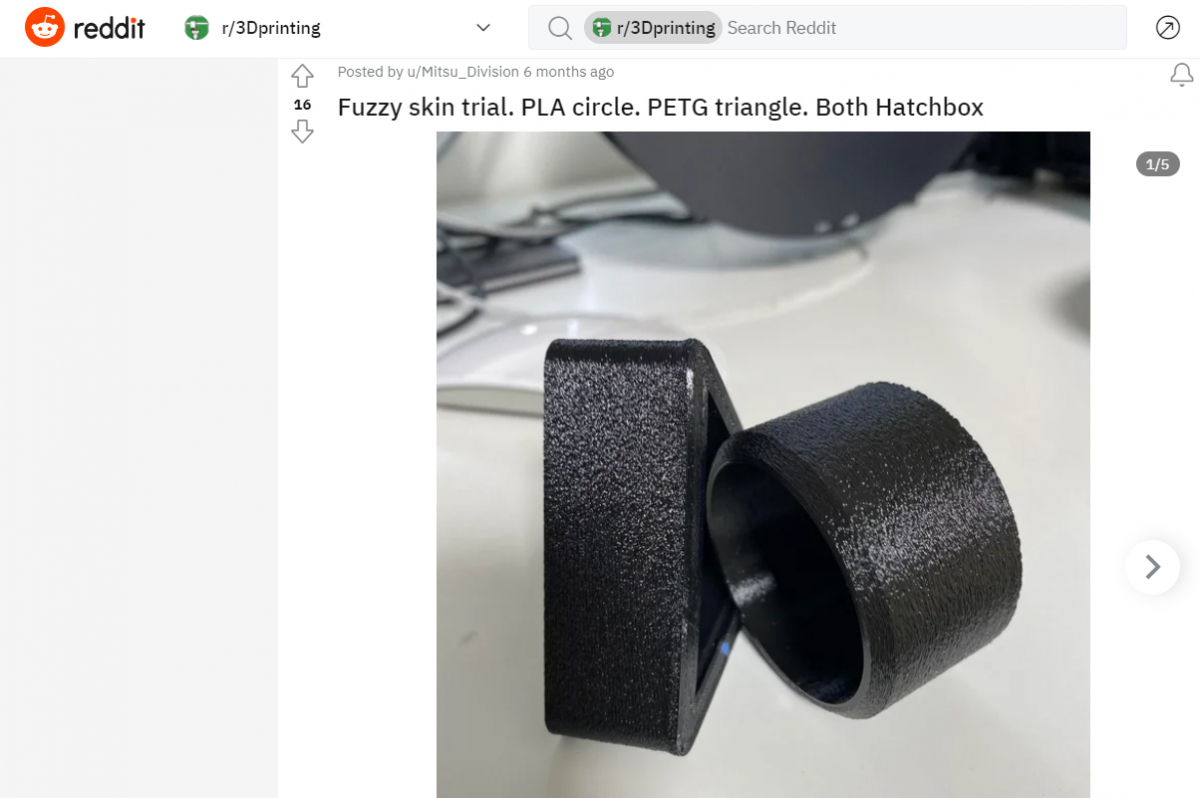
Narito ang mga setting na ginamit niya:
- Fuzzy Skin Outside Only: Sa
- Fuzzy Skin Thickness: 0.1mm
- Fuzzy Skin Density: 1.25 1/mm
- Fuzzy Skin Point Distansya: 0.1mm
Siya gumamit ng 0.2mm layer, bilis ng pag-print na 50mm/s, at infill na 15%.
